一、创建与合并分支
每次提交,Git都把它们串成一条时间线,这条时间线就是一个分支。截止到目前,只有一条时间线,在Git里,这个分支叫主分支,即master分支。HEAD严格来说不是指向提交,而是指向master,master才是指向提交的,所以,HEAD指向的就是当前分支。
一开始的时候,master分支是一条线,Git用master指向最新的提交,再用HEAD指向master,就能确定当前分支,以及当前分支的提交点:
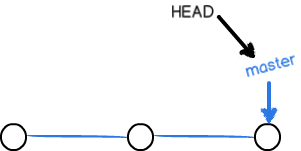
每次提交,master分支都会向前移动一步,这样,随着你不断提交,master分支的线也越来越长。
当我们创建新的分支,例如dev时,Git新建了一个指针叫dev,指向master相同的提交,再把HEAD指向dev,就表示当前分支在dev上:

你看,Git创建一个分支很快,因为除了增加一个dev指针,改改HEAD的指向,工作区的文件都没有任何变化!
不过,从现在开始,对工作区的修改和提交就是针对dev分支了,比如新提交一次后,dev指针往前移动一步,而master指针不变:

假如我们在dev上的工作完成了,就可以把dev合并到master上。Git怎么合并呢?最简单的方法,就是直接把master指向dev的当前提交,就完成了合并:

所以Git合并分支也很快!就改改指针,工作区内容也不变!
合并完分支后,甚至可以删除dev分支。删除dev分支就是把dev指针给删掉,删掉后,我们就剩下了一条master分支:
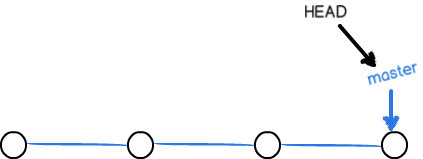
下面开始实战。
首先,我们创建dev分支,然后切换到dev分支:
$ git checkout -b dev
git checkout命令加上-b参数表示创建并切换,相当于以下两条命令:
$ git branch dev
$ git checkout dev
然后,用git branch命令查看当前分支:
$ git branch
* dev
master
git branch命令会列出所有分支,当前分支前面会标一个*号。
然后,我们就可以在dev分支上正常提交,比如对readme.txt做个修改,加上一行:
Creating a new branch is quick.
然后提交:
$ git add readme.txt
$ git commit -m "branch test"
现在,dev分支的工作完成,我们就可以切换回master分支:
$ git checkout master
切换回master分支后,再查看一个readme.txt文件,刚才添加的内容不见了!因为那个提交是在dev分支上,而master分支此刻的提交点并没有变:

现在,我们把dev分支的工作成果合并到master分支上:
$ git merge dev
git merge命令用于合并指定分支到当前分支。合并后,再查看readme.txt的内容,就可以看到,和dev分支的最新提交是完全一样的。
合并完成后,就可以放心地删除dev分支了:
$ git branch -d dev
删除后,查看branch,就只剩下master分支了:
$ git branch
* master
因为创建、合并和删除分支非常快,所以Git鼓励你使用分支完成某个任务,合并后再删掉分支,这和直接在master分支上工作效果是一样的,但过程更安全。
switch
我们注意到切换分支使用git checkout <branch>,而前面讲过的撤销修改则是git checkout -- <file>,同一个命令,有两种作用,确实有点令人迷惑。
实际上,切换分支这个动作,用switch更科学。因此,最新版本的Git提供了新的git switch命令来切换分支:
创建并切换到新的dev分支,可以使用:
$ git switch -c dev
直接切换到已有的master分支,可以使用:
$ git switch master
使用新的git switch命令,比git checkout要更容易理解。
小结
查看当前分支: git branch
创建分支:git branch dev
切换分支: git checkout dev或者git switch dev
创建+切换分支:git checkout -b dev或者git checkout -c dev
切换至master之后
合并分支:git merge dev
删除分支: git branch -d dev
二、合并冲突
合并冲突场景
假如说我们目前我们有两个分支master和feature1,目前两个分支的内容是一样的。
slave分支修改了readme.txt文件中的一处内容,并且执行add、commit。
然后切换至master分支,修改readme.txt文件中另一处内容,并且执行add、commit。
然后执行git merge slave,发现Git无法执行“快速合并”,因为合并分支时发生了冲突。
$ git merge feature1
Auto-merging readme.txt
CONFLICT (content): Merge conflict in readme.txt
Automatic merge failed; fix conflicts and then commit the result.
执行git status可以告诉我们冲突的文件:
$ git status
On branch master
Your branch is ahead of 'origin/master' by 2 commits.
(use "git push" to publish your local commits)
You have unmerged paths.
(fix conflicts and run "git commit")
(use "git merge --abort" to abort the merge)
Unmerged paths:
(use "git add <file>..." to mark resolution)
both modified: readme.txt
no changes added to commit (use "git add" and/or "git commit -a")
我们打开readme.txt文件,发现
Git is a distributed version control system.
Git is free software distributed under the GPL.
Git has a mutable index called stage.
Git tracks changes of files.
<<<<<<< HEAD
Creating a new branch is quick & simple.
=======
Creating a new branch is quick AND simple.
>>>>>>> feature1
Git用<<<<<<< ,=======,>>>>>>>标记出不同分支的内容
解决冲突
在当前分支上(master),找到冲突文件,使用vim readme.txt命令打开冲突文件
- 首先,要删除提示三行信息
- 然后,直接修改冲突代码,add,commit。
现在,master分支和feature1分支变成了下图所示:

用带参数的git log也可以看到分支的合并情况:
git log --graph --pretty=oneline --abbrev-commit
注:用git log --graph命令可以看到分支合并图
$ git log --graph --pretty=oneline --abbrev-commit
* cf810e4 (HEAD -> master) conflict fixed
|\
| * 14096d0 (feature1) AND simple
* | 5dc6824 & simple
|/
* b17d20e branch test
* d46f35e (origin/master) remove test.txt
* b84166e add test.txt
* 519219b git tracks changes
* e43a48b understand how stage works
* 1094adb append GPL
* e475afc add distributed
* eaadf4e wrote a readme file
最后,删除feature1分支:
$ git branch -d feature1
工作完成。
三、分支管理策略
通常,合并分支时,如果可能,Git会用Fast forward模式,但这种模式下,删除分支后,会丢掉分支信息。
如果要强制禁用Fast forward模式,Git就会在merge时生成一个新的commit,这样,从分支历史上就可以看出分支信息。
使用--no-ff方式的git merge:
git merge --no-ff -m "merge with no-ff" dev
--no-ff参数,表示禁用Fast forward,用普通模式合并:合并后的历史有分支,能看出来曾经做过合并,而fast forward合并就看不出来曾经做过合并。
因为本次合并要创建一个新的commit,所以加上-m参数,把commit描述写进去。
合并后,我们用git log看看分支历史:
$ git log --graph --pretty=oneline --abbrev-commit
* e1e9c68 (HEAD -> master) merge with no-ff
|\
| * f52c633 (dev) add merge
|/
* cf810e4 conflict fixed
...
可以看到,不使用Fast forward模式,merge后就像这样:

分支策略
在实际开发中,我们应该按照几个基本原则进行分支管理:
首先,master分支应该是非常稳定的,也就是仅用来发布新版本,平时不能在上面干活;
那在哪干活呢?干活都在dev分支上,也就是说,dev分支是不稳定的,到某个时候,比如1.0版本发布时,再把dev分支合并到master上,在master分支发布1.0版本;
你和你的小伙伴们每个人都在dev分支上干活,每个人都有自己的分支,时不时地往dev分支上合并就可以了。
所以,团队合作的分支看起来就像这样:
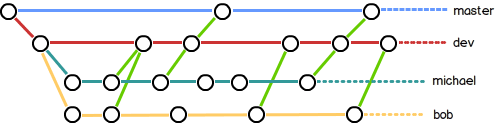
四、Bug分支
在开发中,bug就像家常便饭,有了bug就需要修复。
在Git中,每个bug可以通过一个新的临时分支来修复,修复后,合并分支,然后将临时分支删除。
当你接到一个修复一个代号101的bug的任务时,很自然地,你想创建一个分支issue-101来修复它,但是,等等,当前正在dev上进行的工作还没有提交:
并不是你不想提交,而是工作只进行到一半,还没法提交,预计完成还需1天时间。但是,必须在两个小时内修复该bug,怎么办?
幸好,Git还提供了一个stash功能,可以把当前工作现场“储藏”起来,等以后恢复现场后继续工作:
$ git stash
Saved working directory and index state WIP on dev: f52c633 add merge
现在,用git status查看工作区,就是干净的(除非有没有被Git管理的文件),因此可以放心地创建分支来修复bug。
首先确定要在哪个分支上修复bug,假定需要在master分支上修复,就从master创建临时分支:
git checkout master
git checkout -b issure-101
然后开始修复bug,修复完之后提交
git add readme.txt
git commit -m "fix bug 101"
提交完成后,切换到master分支并完成合并,最后删除issue-101分支
git checkout master
git merge --no-ff -m "merged bug fix 101" issue-101
现在,bug已经修复完了,可以回到dev分支干活了.
git checkout dev
现在需要恢复之前存储的工作现场
首先查看所有工作现场
git stash list
恢复工作现场有两种方式
一、是用git stash apply恢复,但是恢复后,stash内容并不删除,你需要用git stash drop来删除;
二、是用git stash pop,恢复的同时把stash内容也删了:
删除完成后,再用git stash list查看,就看不到任何stash内容了:
在master分支上修复了bug后,dev分支是早期从master分支分出来的,所以,这个bug在当前dev分支上也存在。
Git专门提供了一个cherry-pick命令,让我们能复制一个特定的提交到当前分支,这里我们需要把4c805e2 fix bug 101这个提交所做的修改复制到dev分支
$ git branch
* dev
master
$ git cherry-pick 4c805e2
[master 1d4b803] fix bug 101
1 file changed, 1 insertion(+), 1 deletion(-)
Git自动给dev分支做了一次提交,注意这次提交的commit是1d4b803,它并不同于master的4c805e2,因为这两个commit只是改动相同,但确实是两个不同的commit。用git cherry-pick,我们就不需要在dev分支上手动再把修bug的过程重复一遍。
同理,在dev分支上修复bug,按照上述操作也可以"重放"到master.
五、Feature分支
软件开发中,总有无穷无尽的新的功能要不断添加进来。
添加一个新功能时,你肯定不希望因为一些实验性质的代码,把主分支搞乱了,所以,每添加一个新功能,最好新建一个feature分支,在上面开发,完成后,合并,最后,删除该feature分支。
git checkout -b feature-vulcan
git add vulcan.py
git commit -m "add feature vulcan"
当我们正要进行分支合并时,老板突然通知取消新功能
虽然白干了,但是这个包含机密资料的分支还是必须就地销毁:
当我们输入git branch -d feature-vulcan销毁时,销毁失败。
Git友情提醒,feature-vulcan分支还没有被合并,如果删除,将丢失掉修改,如果要强行删除,需要使用大写的-D参数。。
现在我们强行删除:
git branch -D feature-vulcan
这样就删除成功了
六、多人协作
查看远程库详细信息 git remote -v
显示可以抓取和推送的origin的地址。如果没有推送权限,就看不到push的地址。

推送分支,就是把该分支上的所有本地提交推送到远程库。推送时,要指定本地分支,这样,Git就会把该分支推送到远程库对应的远程分支上:
git push origin master
git push origin dev
但是,并不是一定要把本地分支往远程推送,那么,哪些分支需要推送,哪些不需要呢?
master分支是主分支,因此要时刻与远程同步;
dev分支是开发分支,团队所有成员都需要在上面工作,所以也需要与远程同步;
bug分支只用于在本地修复bug,就没必要推到远程了,除非老板要看看你每周到底修复了几个bug;
feature分支是否推到远程,取决于你是否和你的小伙伴合作在上面开发。
多人协作的工作模式
- 首先,可以试图用
git push origin 分支名推送自己的修改; - 如果推送失败,则因为远程分支比你的本地更新,需要先用
git pull试图合并; - 如果
git pull失败了,原因是没有指定本地dev分支与远程origin/dev分支的链接,根据提示,设置dev和origin/dev的链接:git branch --set-upstream-to=origin/dev dev,然后再pull - 如果合并有冲突,则解决冲突,并在本地提交;
- 没有冲突或者解决掉冲突后,再用
git push origin 分支名推送就能成功!
如果git pull提示no tracking information,则说明本地分支和远程分支的链接关系没有创建,用命令git branch --set-upstream-to <branch-name> origin/分支名。






















 650
650











 被折叠的 条评论
为什么被折叠?
被折叠的 条评论
为什么被折叠?








